Как восстановить данные из внешнего жесткого диска?
Внешний жесткий диск — удобное хранилище для резервных копий, фотографий, видео и рабочих файлов. Но даже надёжный HDD или SSD может внезапно перестать открываться, требовать форматирование или вовсе не определяться системой. Если вы столкнулись с этим, не спешите паниковать — в большинстве случаев данные можно вернуть.
Чтобы восстановить информацию с внешнего жесткого диска, важно определить тип проблемы:
- файлы удалены случайно;
- диск был отформатирован;
- устройство повреждено или стало RAW;
- Windows не видит накопитель.
В зависимости от ситуации, вы можете использовать специальные программы — от бесплатных утилит вроде Puran File Recovery или Recuva до профессиональных решений, либо обратиться в сервис восстановления данных.
Дальше разберём, как восстановить удаленные файлы на внешнем HDD, какие программы действительно работают и что делать, если диск вообще не определяется.
Основная информация о восстановлении данных с внешнего HDD
Внешний жесткий диск — это портативное устройство для хранения резервных копий, фото, видео и рабочих файлов. Несмотря на высокую надёжность, такие накопители часто становятся недоступными: система предлагает их отформатировать, не видит диск или показывает ошибку RAW.
Наиболее частые причины потери данных:
- Неправильное извлечение — отключение без безопасного режима повреждает файловую систему.
- Сбои питания во время записи или копирования.
- Механические повреждения после падения или удара.
- Ошибки файловой структуры из-за внезапного выключения ПК или вирусов.
Важно: при удалении файлов они не исчезают физически. Операционная система лишь помечает место как «свободное». Пока на диск не записаны новые данные, вернуть информацию с внешнего жесткого диска возможно — как с помощью специализированных программ, так и через сервис восстановления данных.
Читайте также: Восстановление данных с Flash-накопителя
Как вернуть удаленные файлы на внешнем жестком диске — решения для разных ситуаций
Если вы случайно стерли файлы, отформатировали диск или Windows пишет, что диск «нужно отформатировать» — не спешите ничего нажимать. Данные ещё живы. Они просто «спрятались» внутри накопителя, и пока вы не записали туда что-то новое, шанс вернуть всё обратно очень высокий.
Главное правило: ничего не копируйте и не сохраняйте на этот диск. Даже одна фотография, записанная поверх, может навсегда уничтожить целую папку старых файлов.
Как восстановить данные с USB-диска после удаления файлов
Если с HDD просто удалили нужные данные, которые должны быть восстановлены (при этом устройство не форматировали, остальные файлы доступны), на помощь придут бесплатно доступные приложения. Главное, чтобы поверх утраченных данных не записали новые.
Самые удобные программы для восстановления файлов с жесткого диска — это Recuva, Puran File Recovery (Windows) и PhotoRec. Все они бесплатные, и каждая подходит под свой случай:
Recuva — простая программа восстановления жесткого диска, идеально подходит для новичков и стандартных ситуаций: удалили папку, очистили корзину, нужно вернуть несколько документов.
Puran File Recovery (Windows) — мощная программа для восстановления удаленных файлов с жесткого диска, которая работает там, где Recuva уже не справляется.
PhotoRec — кроссплатформенный инструмент, который восстанавливает фото, видео и документы даже при повреждении файловой системы.
Также есть другие приложения для восстановления информации.
Рассмотрим, как восстановить информацию на внешнем жестком диске при помощи Recuva. После запуска приложения автоматически откроется мастер восстановления. При его закрытии отобразится интерфейс приложения (расширенный режим).
Разница не слишком существенная, однако, восстанавливая информацию в расширенном режиме, можно предварительно просмотреть, какие виды файлов поддерживаются, например, фотографии. В мастере доступен лишь перечень данных для восстановления. Если необходимо, прямо из мастера возможно активировать расширенный режим.
Для HDD восстановление выполняется так:
- Кликните по «Далее», выберите вид информации, которую необходимо отыскать, восстановить.
- Выберите папку, где располагались файлы. Это может быть раздел, из которого удалили файлы.
- Активируйте, если нужно, углубленный анализ. Лучше выполнить активацию, хоть тогда и придется потратить больше времени.
- Подождите, пока поиск закончится.
- Укажите информацию для восстановления. После этого кликните по клавише восстановления и выберите папку, где должны быть сохранены файлы. Не сохраняйте информацию на тот же накопитель, с которого восстанавливаете данные.
Данные в перечне могут быть помечены определенным цветом. Все зависит от того, насколько качественно они сохранились после удаления, какова вероятность успешного восстановления.
Не особо сложно использовать и Puran File Recovery. После запуска приложения и определения языка будет показана справочная информация по 2 типам сканирования. Доступны глубокое и полное сканирования. 2-й вариант актуален для ситуаций, когда с накопителя пропали подразделы либо превратились в RAW.
Сканирование длится довольно долго. Обычно приложение находит все то, что было на флэш-карте до удаления и форматирования. Программа может найти даже те файлы, которые были утрачены достаточно давно. Чтобы удобно просматривать собственные файлы и не искать их в перечне, можно активировать функцию просмотра в режиме дерева. Кроме того, данная функция обеспечивает легкое восстановление информации конкретного вида.

Как восстановить данные после форматирования внешнего HDD
В случае, когда устройство было отформатировано в другую файловую систему, могут помочь и те приложения, которые были приведены ранее, за исключением Recuva. Однако, если после форматирования с жестким диском не выполняли иных действий, эффективнее покажет себя DMDE – относительно простая программа. Также можно использовать TestDisk – более сложное приложение.
Рассмотрим, как осуществить восстановление данных с внешнего жесткого диска при помощи DMDE. После того, как загрузили и запустили приложение, сделайте следующее:
- Нажмите на «Физ. устройства», выберите накопитель, с которого должны быть восстановлены файлы. Кликните по «Ок».
- Появится окно с перечнем подразделов на накопителе. Если ниже перечня доступных подразделов есть помеченная серым либо зачеркнутая категория, можно нажать на нее, кликнуть по «Открыть том», удостовериться, что в ней присутствует требуемая информация. После этого можно возвратиться в меню с перечнем подразделов и кликнуть по кнопке восстановления, чтобы записать подраздел, который удалили.
- Если подобные подразделы отсутствуют, нужно указать физическое устройство, кликнуть по кнопке полного сканирования.
- Если знаете, в какой файловой системе хранились данные, в настройках сканирования можно убрать ненужные метки. Рекомендуется оставить RAW HDD восстановление. Это позволит осуществить поиск информации по сигнатурам, то есть по видам. Кроме того, можно ускорить процедуру сканирования, сняв метки на вкладке «Дополнительно». Однако это может негативно отразиться на результатах поиска.
- По окончании сканирования будут показаны результаты. Если в подразделе «Основные результаты» имеется подраздел, который, предположительно, включал в себя требуемые данные, нужно указать его, кликнуть по кнопке открытия тома. Если основных результатов нет, необходимо нажать на том из основных результатов
- На предложение сохранения лога лучше согласиться, чтобы не проводить повторное сканирование.
- В новом окне предложат выбрать реконструкцию по умолчанию либо пересканирование текущей файловой системы. Пересканирование занимает больше времени, однако показывает лучшие результаты.
- В появившемся окне будут показаны результаты сканирования по видам файлов, папка Root. Перейдя в нее, можно будет посмотреть, есть ли в ней информация, которую необходимо восстановить. Чтобы восстановить данные, необходимо кликнуть ПКМ по папке, нажать на кнопку восстановления объекта.
- Основное ограничение бесплатно доступной DMDE – за раз можно восстановить лишь файлы, а не папки. Если информация, которую удалили, обнаружилась в разных папках, потребуется повторять процедуру несколько раз. Выбрав «Файлы в текущей панели», необходимо отметить, где должны быть сохранены данные.
- Данное ограничение можно обойти, если требуется информация одинакового вида. Для этого перейдите в папку с требуемым видом файлов в подразделе RAW.
Что делать, если внешний диск отображается как RAW
Бывает, что «Виндовс» запрашивает форматирование устройства либо в «Управлении дисками» накопитель помечен как RAW. Обыкновенно подобное случается, если внезапно отключилось электропитание. Суть заключается в том, что файловая система устройства повреждается. Из-за этого информация не может быть нормально прочитана «Виндовс».
Если проблема реально в этом, а не в аппаратных неполадках, помогает или обычная проверка файловой системы на ошибки, или восстановление подразделов, которые утрачены. Полезно знать, что делать, если пропала информация с жесткого диска при отображении его как RAW.
Первое, что нужно сделать – это проверить устройство на ошибки, исправить проблемы с файловой системой, если они есть. Если ОС нормально работает, нужно выполнить запуск командной строки с правами админа. В «Виндовс» для этого можно воспользоваться поиском по панели задач:
- Наберите «Командная строка».
- Кликните ПКМ по результату, который найден.
- Нажмите на «Запуск от имени администратора».
После открытия командной строки необходимо набрать команду chkdsk D: /f и кликнуть по кнопке ввода. D: здесь обозначает букву накопителя RAW, который необходимо исправить. Если буквы диска нет, можно определить ее в «Управлении дисками» через контекстное меню накопителя.
После этого возможны 2 пути развития событий. Если накопитель превратился в RAW из-за обычного сбоя файловой системы, запустится проверка. С высокой вероятностью устройство будет отображено в требуемом формате по завершении проверки. Если проблема более серьезная, будет показано, что CHKDSK недопустим для RAW-накопителей.
В случаях, когда ОС не работает, можно воспользоваться диском восстановления «Виндовс» либо загрузочной флэш-картой. Порядок действий будет следующим:
- Выполните загрузку с дистрибутива. Его разрядность должна соответствовать инсталлированной ОС.
- Нажмите на «Восстановление системы», перейдите в командную строку. Иногда для открытия командной строки необходимо кликнуть по Shift+F
- Последовательно воспользуйтесь командами diskpart, list volume, exit, chkdsk D:/f.
После этого возможны 2 варианта развития событий. Либо проблема решится, либо будет показано уведомление о невозможности использования chkdsk с накопителем RAW.
Как восстановить данные с поврежденного внешнего накопителя
Бывает, что устройство не читается, не отображается на ПК, отказывается включаться. В таком случае можно следовать такому алгоритму:
- Попробуйте включить накопитель на другом ПК. Если там устройство отображается и работает, а на вашем ПК – нет, значит, с жестким диском все нормально.
- Если на другом ПК HDD тоже не работает, есть вероятность, что проблема заключается в проводе либо порте. В такой ситуации можно произвести вскрытие корпусной части накопителя. Обыкновенно там располагается легко извлекаемый обычный HDD, который может быть подключен к ПК посредством шлейфа SATA. Если аппаратные неисправности отсутствуют, жесткий диск отобразится на компьютере.
- Если есть причины считать, что имеются аппаратные неполадки, нужно обращаться к профессионалам. Обращаться необходимо непосредственно к тем, кто восстанавливает информацию.
Поручить проведение восстановительных процедур даже при поврежденном внешнем HDD можно нашим специалистам. Сотрудники DataLab обладают огромным опытом работы, что позволяет им оперативно восстанавливать информацию.
Что делать, если информация с внешнего жесткого диска не восстанавливается?
Если ни одна программа — ни Puran File Recovery (Windows), ни Recuva, ни DMDE — не смогла вернуть файлы, значит, проблема глубже программного уровня. Такое случается, когда диск сильно повреждён, контроллер сгорел или данные перезаписались поверх старых.
Главное — остановиться. Не запускайте десятки утилит подряд и не форматируйте накопитель “на удачу”. Каждый новый анализ может затереть оставшиеся фрагменты информации. В такой ситуации шанс на успех сохраняется только при аппаратном восстановлении жесткого диска.
Специалисты DataLab используют оборудование, которое считывает данные напрямую с поверхности пластин, даже если диск не определяется системой. Мы проводим бесплатную диагностику, оцениваем состояние носителя и сообщаем, что реально вернуть. Если ваш диск щёлкает, не открывается или Windows предлагает его отформатировать — просто принесите его в лабораторию.
Иногда один правильный шаг спасает всё — особенно когда речь о важных документах или семейных фото.
Часто задаваемые вопросы о восстановлении данных с внешнего жесткого диска
Как понять, что внешний жесткий диск “умер”?
Если диск не определяется системой, издаёт щелчки или постоянно пропадает из проводника — это признаки аппаратной поломки.
Иногда Windows предлагает «отформатировать диск» или показывает его как RAW — в таком случае данные всё ещё могут быть считаны при помощи программы восстановления данных с внешнего HDD (например, Puran File Recovery (Windows) или DMDE).
Как оживить внешний жесткий диск?
Для начала убедитесь, что проблема не в кабеле или порте. Попробуйте подключить диск напрямую через SATA или к другому компьютеру.
Если диск не определяется, не спешите форматировать его — попробуйте программы для восстановления файлов с жесткого диска, такие как Puran File Recovery, Recuva или PhotoRec.
Когда диск не крутится, не подаёт признаков жизни, или слышны щелчки — это уже физическая неисправность. В этом случае лучше сразу обратиться в лабораторию восстановления данных.
Всегда ли возможно восстановление данных с внешнего накопителя?
Нет. Всё зависит от состояния диска и того, были ли новые файлы записаны поверх старых.
Если накопитель цел, восстановить данные можно почти всегда — даже после форматирования.
Для логических ошибок помогает Puran File Recovery или другие программы восстановления жесткого диска.
Если же диск не определяется вовсе или механически повреждён, восстановление возможно только в сервисе с профессиональным оборудованием.